【摘要】:分析的对象是一个包含门和门框的简单门。图9-5 门铰链操作步骤步骤1 打开一个装配体文件从文件夹“Solid Works Motion Simulation\Lesson09\Case Study\Redundancies”下打开文件“door”。步骤2 将门设为浮动当打开装配体时,两个零部件都是固定的,即为零自由度。提示该配合被添加为本地还是全局并不重要。门的重量为28020.63g,因此门在竖直方向的作用力应该为274.8N,如图9-7所示。确保没有勾选复选框,如图9-8所示。图9-7 对话框图9-8 更改运动算例属性

分析的对象是一个包含门和门框的简单门。门通过两个铰链连接在门框上。在门的重力作用下,确定两个铰链上的力,如图9-5所示。
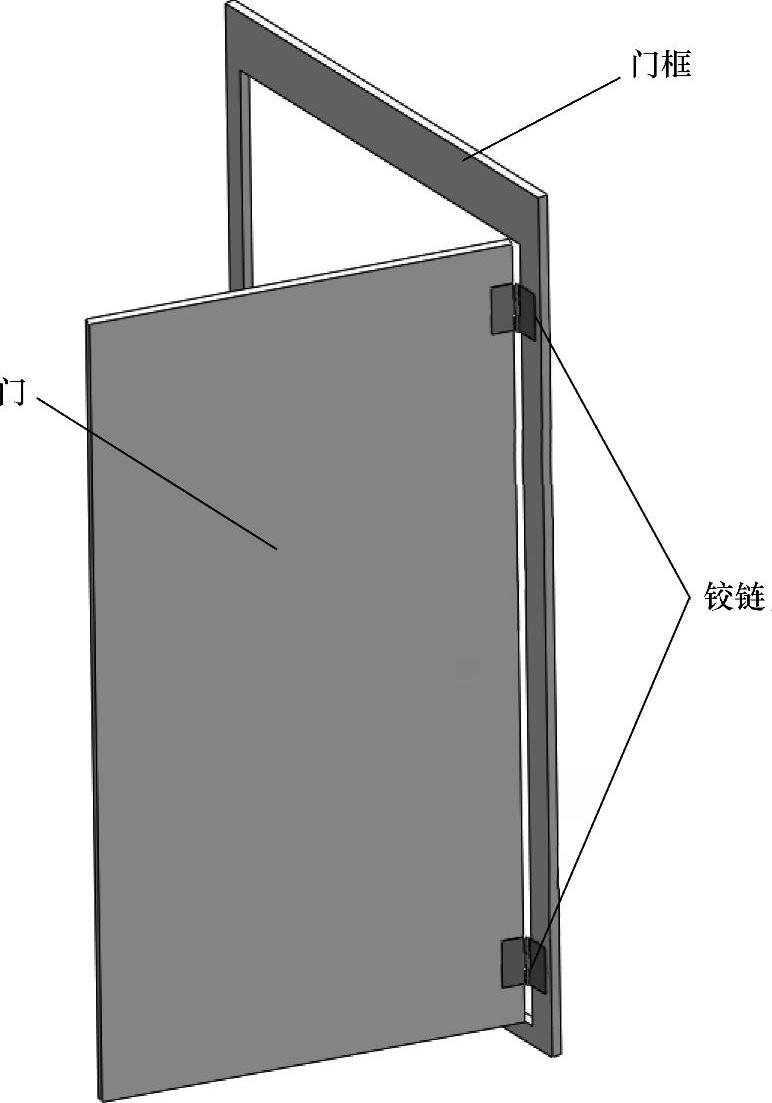
图9-5 门铰链
操作步骤
步骤1 打开一个装配体文件
从文件夹“Solid Works Motion Simulation\Lesson09\Case Study\Redundancies”下打开文件“door”。
步骤2 将门设为浮动
当打开装配体时,两个零部件都是固定的,即为零自由度。右键单击door并选择【浮动】。
步骤3 添加铰链配合
为了更加容易地选择铰链的面,将门先移开一小段距离。在铰链上部的两个圆柱之间添加一个【铰链】配合,如图9-6所示。
提示
该配合被添加为本地还是全局并不重要。
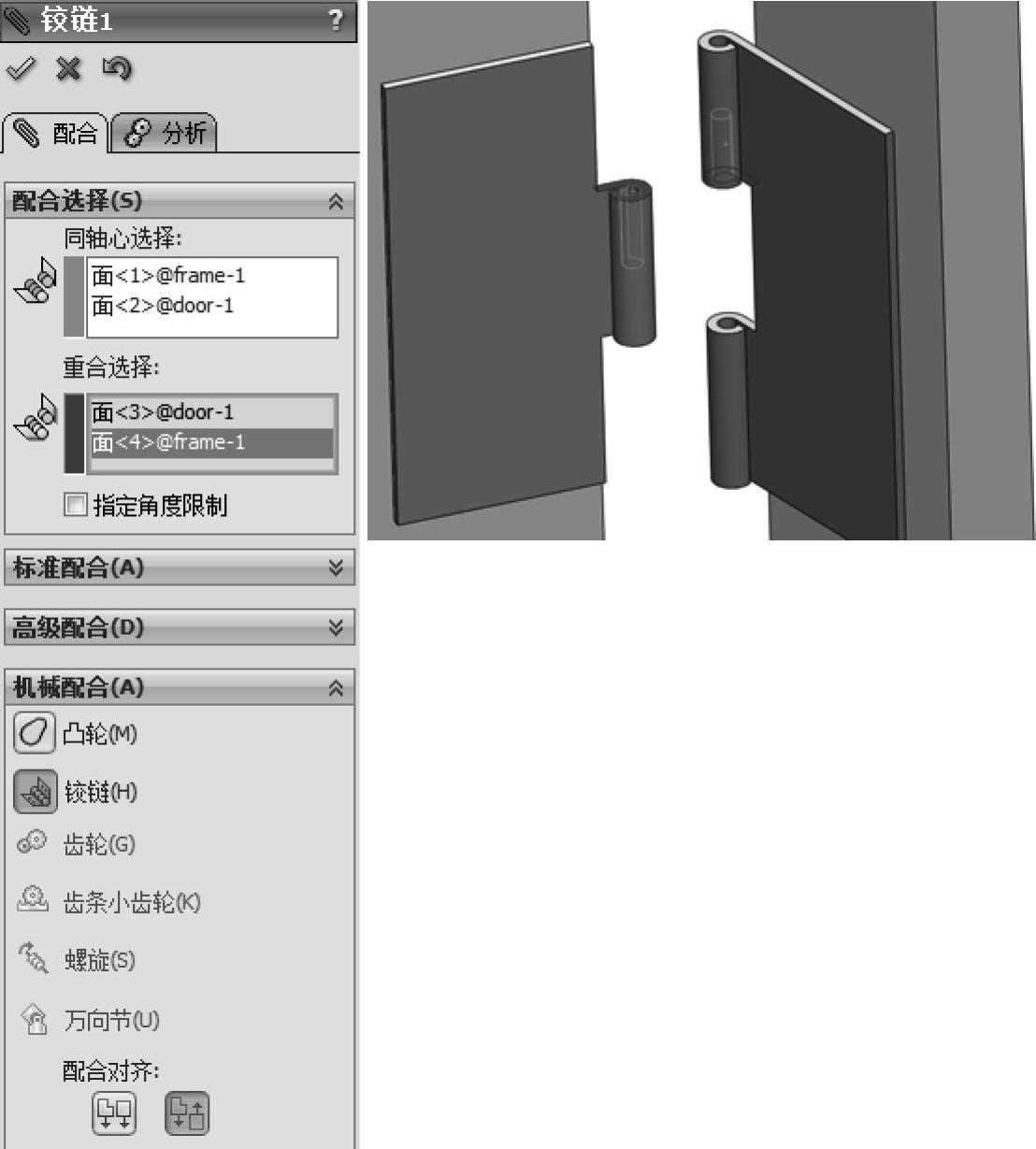
图9-6 添加【铰链】配合(www.xing528.com)
步骤4 添加另一个铰链配合
对底部的铰链添加第二个【铰链】配合。
步骤5 查看门的重量
查看零件door的质量属性。门的重量为28020.63g,因此门在竖直方向的作用力应该为274.8N,如图9-7所示。
步骤6 新建一个运动算例
步骤7 添加引力
在Y轴负方向添加引力。
步骤8 更改算例属性
编辑运动算例属性并设置【每秒帧数】为“50”。确保没有勾选【以套管替换冗余配合】复选框,如图9-8所示。之后会讨论这个选项。
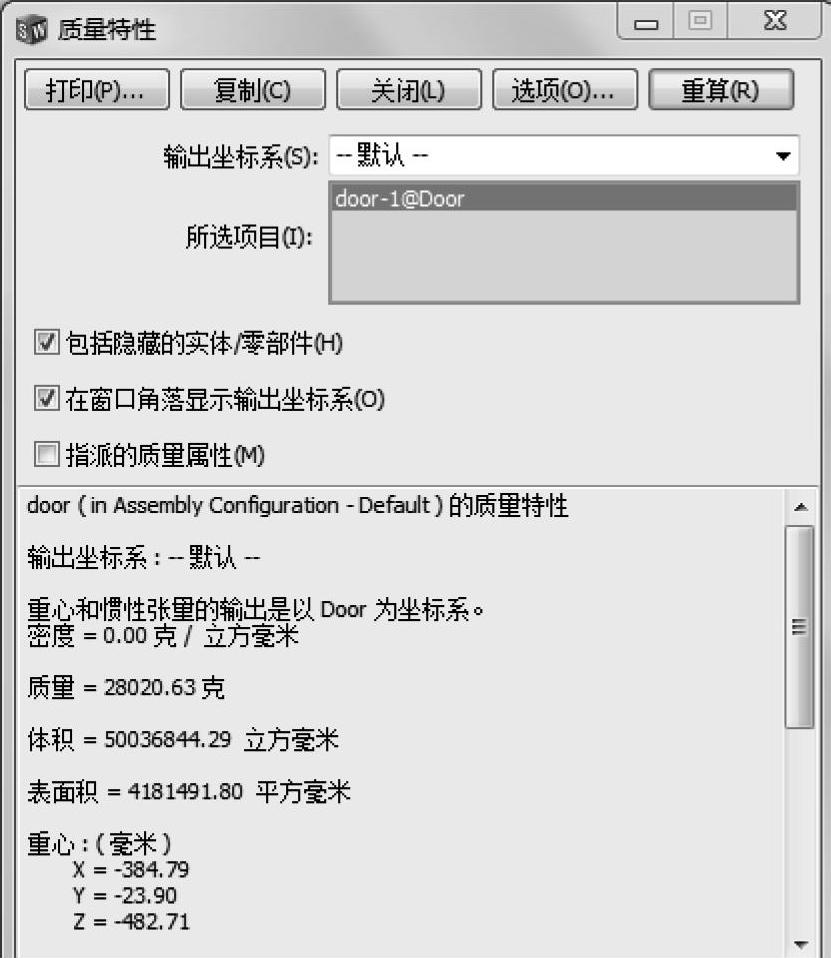
图9-7 【质量属性】对话框
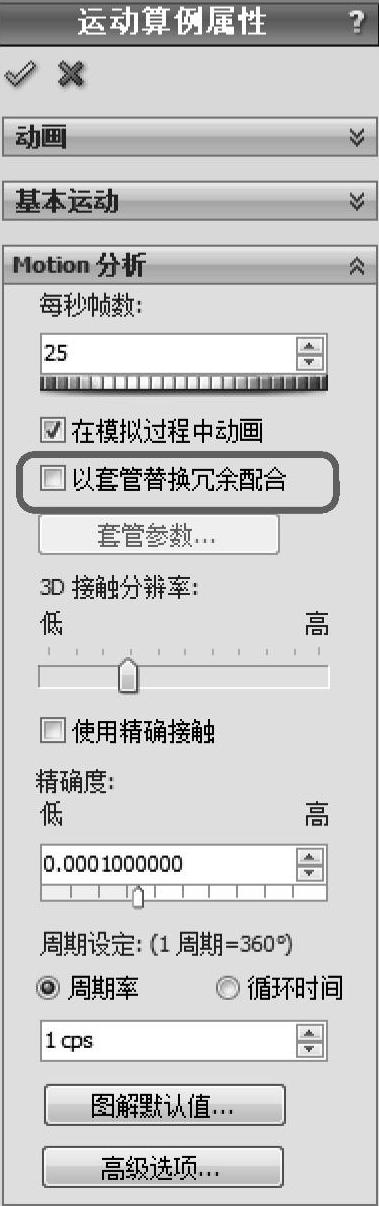
图9-8 更改运动算例属性
免责声明:以上内容源自网络,版权归原作者所有,如有侵犯您的原创版权请告知,我们将尽快删除相关内容。




